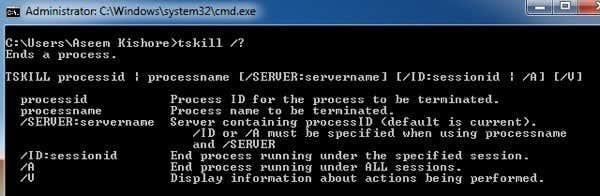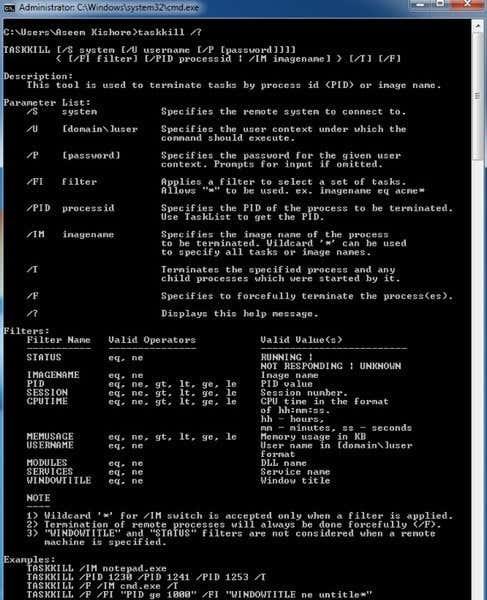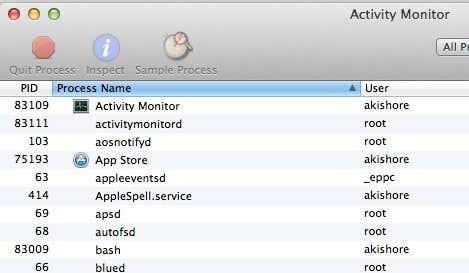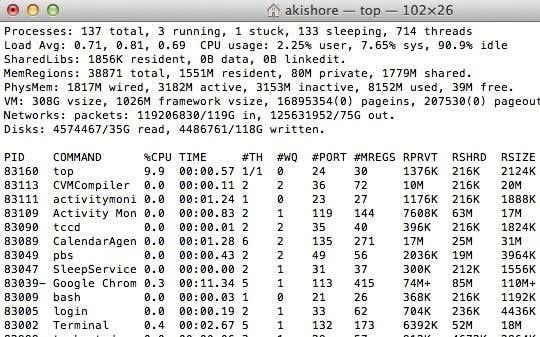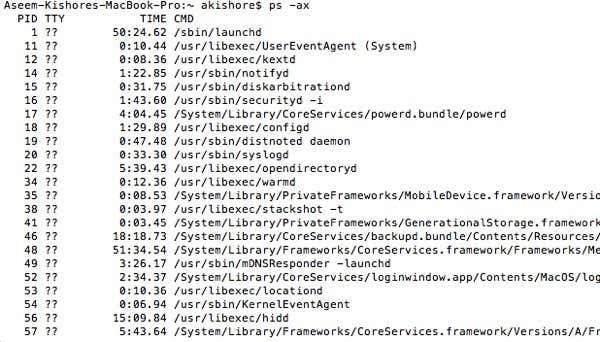Tothom sap com matar un programa mitjançant Task Manager a Windows o Forçar la sortida a OS X, però de vegades és útil matar un programa mitjançant la línia d'ordres. M'he trobat amb diverses situacions en què el programa es va negar a finalitzar mitjançant el Gestor de tasques, fins i tot quan vaig intentar eliminar el procés subjacent. Force Quit té les seves peculiaritats i no sempre mata un programa com hauria. És llavors quan podeu utilitzar la potència de la línia d'ordres.
En aquest article, passaré per les ordres per matar un programa a Windows, OS X i Linux. Curiosament, normalment hi ha més d'una ordre per aconseguir-ho, així que intentaré esmentar les diferents que he utilitzat. No és una llista exhaustiva, així que si utilitzeu una ordre diferent que no s'esmenta aquí, feu-nos-ho saber als comentaris.
Windows: TSKILL i TASKKILL
A Windows, podeu utilitzar dues ordres per matar un programa: TSKILL i TASKKILL. TSKILL és una comanda més senzilla i menys potent, però fa la feina perfectament. Per exemple, si esteu executant Microsoft Word, el nom del procés és winword.exe. Per matar Word des de la línia d'ordres, només cal que escriviu l'ordre següent:
tskill winword
Això matarà Word i perdràs les dades no desades, així que has de tenir cura d'utilitzar-les. Ho vaig provar en un document de Word no desat i només va desaparèixer quan ho vaig executar, sense demanar-me per desar els documents. Això és pràcticament cert de totes les ordres que esmentaré aquí, ja que aquest és el punt. Podeu matar un programa a l'instant sense cap pregunta.
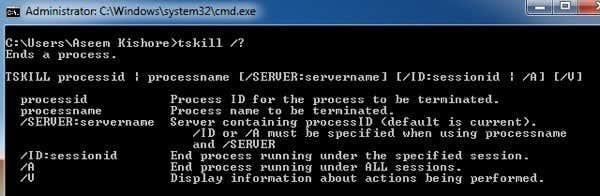
Una cosa a tenir en compte és que la majoria de vegades que s'utilitza aquesta ordre, s'utilitza amb el paràmetre /A. /A diu a l'ordre que finalitzi el procés que s'executa a totes les sessions. Per tant, normalment escriu l'ordre següent per assegurar-te que el procés s'acaba:
tskill /Una paraula guanyadora
La segona ordre, que té més opcions i és més potent, és TASKKILL. Si mireu la pàgina d'ajuda de TASKKILL, veureu el que vull dir:
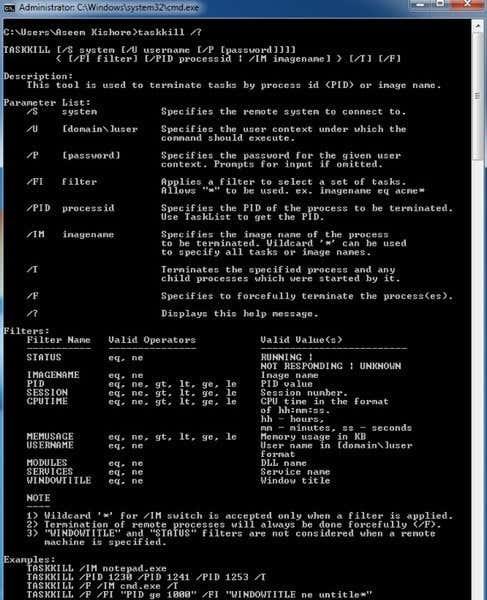
Si voleu tenir més control i opcions per matar un programa a Windows, feu servir TASKKILL. Per començar, podeu matar un programa mitjançant l'ordre següent:
taskkill /F /IM winword.exe
Tingueu en compte que heu d'utilitzar .EXE quan feu servir l'ordre TASKKILL. /F significa tancar el procés amb força. /IM significa el nom de la imatge, és a dir, el nom del procés. Si voleu matar utilitzant l'ID de procés (PID), heu d'utilitzar /PID en comptes de /IM. /T és fantàstic perquè matarà tots els processos fills iniciats pel procés especificat.
També podeu utilitzar TASKKILL per connectar-vos de manera remota a un altre sistema i matar un procés en aquest sistema remot. El que també m'agrada és la possibilitat d'utilitzar comodins a TASKKILL.
OS X/Linux: KILL i KILLALL
A OS X i Linux, teniu dues ordres per matar processos: KILL i KILLALL. Heu d'executar-los a la finestra del terminal. Per matar un programa, heu d'utilitzar el nom del programa o l'ID del procés. Hi ha algunes maneres de trobar aquesta informació. Una manera és mitjançant el Monitor d'activitat.
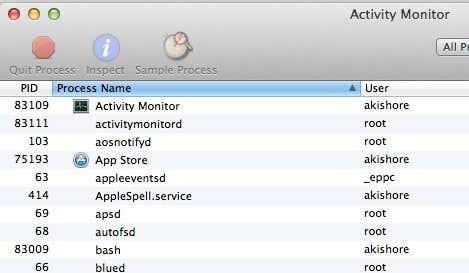
Tanmateix, això requereix la interfície GUI. Si utilitzeu la línia d'ordres per matar un procés, també podeu utilitzar la línia d'ordres per trobar la informació del procés. Dues ordres que em vénen al cap són top i ps -ax .
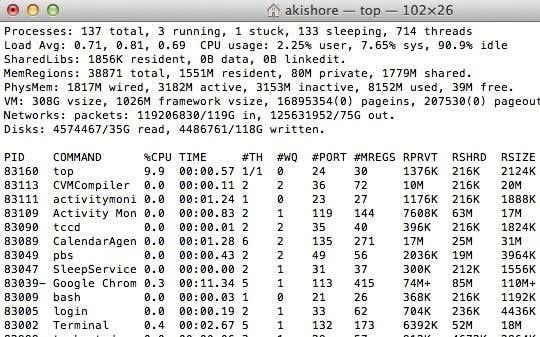
top us donarà una llista de processos amb el PID i el nom del programa també ordenats per l'ús de la CPU. És una manera ràpida de trobar el procés que voleu matar. ps -ax us donarà una llista ordenada per PID i la ruta del programa. És una mica diferent de la part superior.
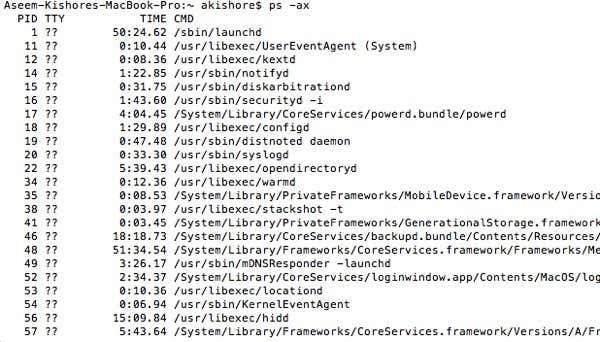
Ara per matar el programa a OS X. Només podeu escriure l'ordre següent per matar un procés específic:
matar -9 83002
83002 és el procés del terminal i el 9 significa matar el procés. Podeu utilitzar altres números com 3, que significa Surt, o 6, que significa Avortament. No obstant això, sobretot us quedareu amb 9. També podeu utilitzar l'ordre KILL per matar tots els processos en execució, tot i que probablement no hauríeu d'utilitzar mai aquesta ordre.
matar -TERM -1
Quan KILL és útil per matar un procés o tots els processos, KILLALL s'utilitza per matar un grup de processos. Per exemple, si feu servir Google Chrome, és possible que tingueu 10 processos de Chrome en execució. Seria molt molest utilitzar KILL deu vegades per tancar Chrome. En comptes d'això, podeu utilitzar KILLALL així:
matar Evernote
o
mata 'Google Chrome'
Tingueu en compte que heu d'utilitzar cometes simples o qualsevol cosa més llarga que una paraula. A més, si el procés no s'executa amb el vostre nom, sinó que s'executa sota l'arrel, heu d'utilitzar l'ordre següent:
sudo killall "Google Chrome"
o
sudo killall -9 'Google Chrome'
De nou, el 9 està enviant el senyal específic a KILL en lloc de TERM. Sudo només és necessari si obteniu un error de no tenir permís. En cas contrari, podeu fer el programa killall o el programa killall -9 . A OS X, l'ordre KILLALL és molt útil quan no podeu forçar la sortida d'un programa. No cal que conegueu l'identificador del procés, que és bo. Només heu d'escriure el nom i es mataran tots els processos associats amb aquest nom.
Aquest article estava pensat per oferir-vos mètodes més avançats per matar un programa a Windows, OS X i Linux. Si teniu cap pregunta sobre matar un programa mitjançant la línia d'ordres, publiqueu un comentari i intentaré ajudar. Gaudeix!